答案:配置VSCode的C++环境需安装MinGW-w64编译器并添加至PATH,安装C/C++扩展,设置c_cpp_properties.json指定编译器路径,tasks.json定义构建任务,可选launch.json实现调试,确保路径正确、无中文空格,即可正常编译运行。
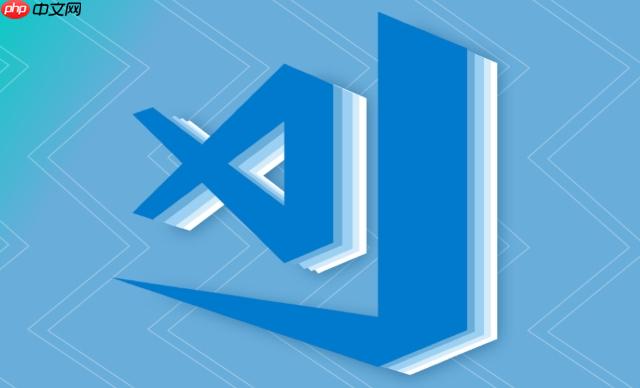
为VSCode配置C++编译环境,关键在于安装合适的工具链并正确设置相关配置文件。只要把编译器、扩展和JSON配置弄清楚,就能顺利编译运行C++程序。
VSCode本身不带编译功能,需要外部编译器。Windows上常用的是MinGW-w64:
C:mingw64in)添加到系统环境变量PATH中g++ --version验证是否安装成功在VSCode中安装以下两个核心扩展:
安装后重启编辑器,确保扩展生效。
立即学习“C++免费学习笔记(深入)”;
在项目根目录下创建.vscode文件夹,并添加以下配置文件:
c_cpp_properties.json:用于指定编译器路径和IntelliSense配置
{
"configurations": [
{
"name": "Win32",
"includePath": ["${workspaceFolder}/**"],
"defines": [],
"compilerPath": "C:\mingw64\bin\g++.exe",
"cStandard": "c17",
"cppStandard": "c++17",
"intelliSenseMode": "windows-gcc-x64"
}
],
"version": 4
}
tasks.json:定义如何编译代码
{
"version": "2.0.0",
"tasks": [
{
"type": "shell",
"label": "g++ build",
"command": "g++",
"args": [
"-g",
"${file}",
"-o",
"${fileDirname}\${fileBasenameNoExtension}.exe"
],
"options": {
"cwd": "${workspaceFolder}"
},
"problemMatcher": ["$gcc"]
}
]
}
保存后,按Ctrl+Shift+P输入“Tasks: Run Build Task”即可编译当前文件。
如果需要调试功能,创建launch.json:
{
"version": "0.2.0",
"configurations": [
{
"name": "g++ debug",
"type": "cppdbg",
"request": "launch",
"program": "${fileDirname}\${fileBasenameNoExtension}.exe",
"args": [],
"stopAtEntry": false,
"cwd": "${workspaceFolder}",
"environment": [],
"externalConsole": false,
"MIMode": "gdb",
"miDebuggerPath": "C:\mingw64\bin\gdb.exe",
"setupCommands": [
{
"description": "Enable pretty printing",
"text": "-enable-pretty-printing",
"ignoreFailures": true
}
],
"preLaunchTask": "g++ build"
}
]
}
配置完成后,可以使用F5启动调试。
基本上就这些。确保编译器在PATH中,JSON语法正确,文件路径无中文或空格,一般都能顺利运行。不复杂但容易忽略细节。
以上就是怎样为VSCode配置C++编译环境?的详细内容,更多请关注php中文网其它相关文章!

每个人都需要一台速度更快、更稳定的 PC。随着时间的推移,垃圾文件、旧注册表数据和不必要的后台进程会占用资源并降低性能。幸运的是,许多工具可以让 Windows 保持平稳运行。




Copyright 2014-2025 https://www.php.cn/ All Rights Reserved | php.cn | 湘ICP备2023035733号